Wat is Mac Clean Booster?
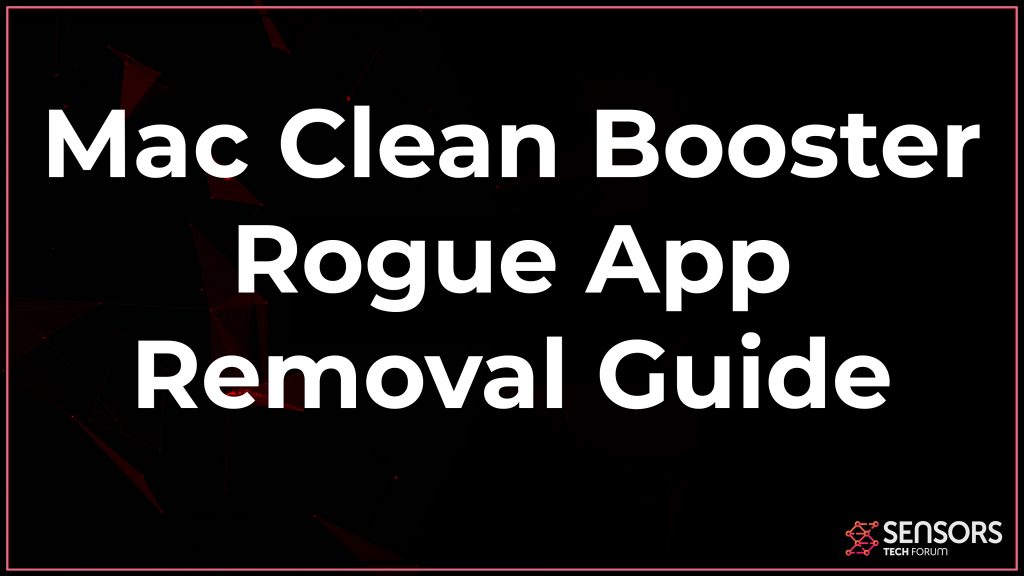 Dit artikel is gemaakt om uit te leggen hoe u het Mac Clean Booster-programma van uw computer kunt verwijderen en het in de toekomst kunt beschermen tegen dergelijke programma's.
Dit artikel is gemaakt om uit te leggen hoe u het Mac Clean Booster-programma van uw computer kunt verwijderen en het in de toekomst kunt beschermen tegen dergelijke programma's.
Mac Clean Booster is een van die programma's die u willen overtuigen om het te downloaden, ervan uitgaande dat het de efficiëntieproblemen op uw MacBook herstelt of elke vorm van malware verwijdert. Houd er rekening mee dat dit niet het geval is, aangezien Mac Clean Booster u misleidende informatie kan geven die u wil laten geloven dat het programma verschillende soorten schadelijke bestanden op uw Mac heeft geïdentificeerd om u te overtuigen de volledige licentie aan te schaffen., waarvan het primaire doel is om de gespotte fouten te elimineren. Omdat deze fouten misschien niet eens echt zijn, we raden je aan om Mac Clean Booster snel te elimineren als je deze app hebt toegevoegd, idealiter door gebruik te maken van de details in dit korte artikel.

Mac Clean Booster Samenvatting
| Naam | Mac Clean Booster |
| Type | PUP / Rogue-software |
| Korte Omschrijving | Doet zich voor als nuttig, maar kan alle soorten hoaxfouten en problemen op uw Mac weergeven. |
| Symptomen | Uw Mac kan traag worden en de app kan verschillende automatische scans gaan weergeven die problemen detecteren. Om de problemen op te lossen wordt u gevraagd om veel geld te betalen. |
| Distributie Methode | Gebundeld downloads. Webpagina's die zij kunnen adverteren. |
| Detection Tool |
Zien of je systeem is getroffen door malware
Download
Malware Removal Tool
|
Gebruikerservaring | Word lid van onze Forum om Mac Clean Booster te bespreken. |
Mac Clean Booster – Hoe kom ik eraan?
De belangrijkste strategie waarmee deze software op uw computer terecht kan komen, is doorgaans via bundeling binnen gratis software-installatieprogramma's van derden. Dit programma kan op uw systeem terechtkomen doordat de installatiebestanden worden gecombineerd met het installatieprogramma van een app die u mogelijk onlangs hebt gedownload en geïnstalleerd.
Dergelijke programma's kunnen doorgaans worden gebruikt als software van bijvoorbeeld videoconverters, mediaspelers of andere nuttige en gratis programma's. Deze programma's worden doorgaans gratis aangeboden op sites van derden die het installatieprogramma wijzigen met een “marketingaanbod”. Zo'n aanbieding kan Mac Clean Booster zijn, die kan worden gepromoot tijdens een van de installatiestappen van het programma terwijl het zich voordoet als een gratis extraatje voor je huidige installatieprogramma.. Omdat het moeilijk te detecteren is omdat het programma in het “Gevorderd” of “Gewoonte” installeren opties, het is buitengewoon gemakkelijk om het te missen.
Een andere techniek die deze app gebruikt, wordt op gebruikers geïnstalleerd’ machines is via een nepwebpagina die beweert dat je Mac een upgrade nodig heeft. Deze “bijwerken” duwt automatisch de Mac Clean Booster-softwaretoepassing.
Zodra Mac Clean Booster als app aan je Mac is toegevoegd, het programma wordt mogelijk onmiddellijk ingeschakeld wanneer u macOS start. De software wordt oorspronkelijk gepromoot als een legitiem programma dat als opruimapplicatie voor Mac wil fungeren.
Het programma kan ook een geautomatiseerde scan op uw Mac starten die mogelijk meteen fouten en fouten detecteert. Houd er rekening mee dat deze fouten misschien niet eens echt zijn. De reden hierachter is de realiteit dat het programma niet van die fouten af kan komen totdat je de volledige versie koopt. En dit is nog niet alles. Gebruikers hebben gemeld dat de software browserextensies bevat op de computersystemen waarop deze is geïnstalleerd. De extensies die werden opgemerkt, kunnen andere nep-helperprogramma's zijn die bedoeld zijn om uw surfervaring te verbeteren.
in werkelijkheid, deze browser-extensies worden verondersteld te zijn ad-ondersteunde, wat aangeeft dat ze verschillende soorten advertenties op uw Mac kunnen presenteren, zoals:
- Pop-ups.
- Overgenomen banner kamers.
- Omleidingen.
- Advertentie-ondersteunde zoekresultaten.
Deze taak kan ertoe leiden dat u naar verschillende websites wordt geleid die u niet zou moeten bezoeken, zoals phishingwebsites, oplichtingswebsites of sites die uw Mac rechtstreeks met malware kunnen infecteren. Dit is nog een reden om na te denken over het elimineren van Mac Clean Booster en het zijn bestanden en add-ons van je Mac
Een van de schadelijke aspecten van het installeren van deze bedreiging is dat deze kan worden ingesteld om verschillende instellingen te wijzigen, voorkomen dat het wordt verwijderd met behulp van de normale verwijderingsaanpak.

Verwijder Mac Clean Booster van uw Mac
Om Mac Clean Booster van uw computer te verwijderen, we raden u aan een gerespecteerde anti-malwaresoftware te gebruiken die is gemaakt om alle gerelateerde bestanden of objecten van Mac Clean Booster te controleren en te detecteren en deze te verwijderen. Een dergelijk programma heeft ook tot doel ervoor te zorgen dat uw Mac ook in de toekomst tegen dergelijke invasieve programma's en malware beveiligd blijft, terwijl u bovendien de uitstekende prestaties van uw machine behoudt.
Stappen ter voorbereiding vóór verwijdering:
Voordat u begint met de onderstaande stappen te volgen, er rekening mee dat je eerst moet doen de volgende bereidingen:
- Een backup van uw bestanden voor het geval het ergste gebeurt.
- Zorg ervoor dat u een apparaat met deze instructies op standy hebben.
- Wapen jezelf met geduld.
- 1. Scannen op Mac-malware
- 2. Verwijder risicovolle apps
- 3. Maak uw browsers schoon
Stap 1: Scan for and remove Mac Clean Booster files from your Mac
Wanneer u problemen ondervindt op uw Mac als gevolg van ongewenste scripts en programma's zoals Mac Clean Booster, de aanbevolen manier van het elimineren van de dreiging is met behulp van een anti-malware programma. SpyHunter voor Mac biedt geavanceerde beveiligingsfuncties samen met andere modules die de beveiliging van uw Mac verbeteren en in de toekomst beschermen.

Snelle en gemakkelijke Mac Malware Video Removal Guide
Bonusstap: Hoe u uw Mac sneller kunt laten werken?
Mac-machines hebben waarschijnlijk het snelste besturingssysteem dat er is. Nog steeds, Macs worden soms traag en traag. De onderstaande videogids onderzoekt alle mogelijke problemen die ertoe kunnen leiden dat uw Mac langzamer is dan normaal, evenals alle stappen die u kunnen helpen om uw Mac sneller te maken.
Stap 2: Uninstall Mac Clean Booster and remove related files and objects
1. Druk op de ⇧ ⌘ + + U sleutels om hulpprogramma's te openen. Een andere manier is om op "Go" te klikken en vervolgens op "Hulpprogramma's" te klikken, zoals blijkt uit onderstaande afbeelding:

2. Zoek Activity Monitor en dubbelklik erop:

3. In de Activity Monitor look voor elke verdachte processen, behorend tot of gerelateerd aan Mac Clean Booster:


4. Klik op de "Gaan" nogmaals op de knop, maar selecteer deze keer Toepassingen. Een andere manier is met de ⇧+⌘+A knoppen.
5. In het menu Toepassingen, zoeken naar eventuele verdachte app of een app met een naam, vergelijkbaar of identiek aan Mac Clean Booster. Als u het vinden, klik met de rechtermuisknop op de app en selecteer "Verplaatsen naar prullenbak".

6. Kiezen accounts, waarna klik op de Inlogonderdelen voorkeur. Uw Mac toont dan een lijst met items die automatisch worden gestart wanneer u zich aanmeldt. Zoek naar verdachte apps die identiek zijn aan of lijken op Mac Clean Booster. Vink de app aan waarvan u wilt voorkomen dat deze automatisch wordt uitgevoerd en selecteer vervolgens op de Minus ("-") icoon om het te verbergen.
7. Verwijder eventuele overgebleven bestanden die mogelijk verband houden met deze dreiging handmatig door de onderstaande substappen te volgen:
- Ga naar vinder.
- In de zoekbalk typt u de naam van de app die u wilt verwijderen.
- Boven de zoekbalk veranderen de twee drop down menu's om "System Files" en "Zijn inbegrepen" zodat je alle bestanden in verband met de toepassing kunt zien die u wilt verwijderen. Houd er rekening mee dat sommige van de bestanden kunnen niet worden gerelateerd aan de app, zodat heel voorzichtig welke bestanden u wilt verwijderen.
- Als alle bestanden zijn gerelateerd, houd de ⌘ + A knoppen om ze te selecteren en dan rijden ze naar "Trash".
Voor het geval je Mac Clean Booster niet kunt verwijderen via Stap 1 bovenstaand:
In het geval dat u niet het virus bestanden en objecten in uw Applications of andere plaatsen waar we hierboven hebben laten zien te vinden, kunt u handmatig zoeken voor hen in de bibliotheken van je Mac. Maar voordat je dit doet, Lees de disclaimer hieronder:
1. Klik op "Gaan" en toen "Ga naar map" zoals hieronder:

2. Typ in "/Bibliotheek / LauchAgents /" en klik op OK:

3. Verwijder alle virusbestanden die dezelfde of dezelfde naam hebben als Mac Clean Booster. Als je denkt dat er geen dergelijke dossier, niets verwijderen.

U kunt dezelfde procedure te herhalen met de volgende andere Bibliotheek directories:
→ ~ / Library / LaunchAgents
/Library / LaunchDaemons
Tip: ~ Er is met opzet, omdat het leidt tot meer LaunchAgents.
Stap 3: Verwijder Mac Clean Booster - gerelateerde extensies uit Safari / Chrome / Firefox









Mac Clean Booster-FAQ
Wat is Mac Clean Booster op je Mac??
De Mac Clean Booster-bedreiging is waarschijnlijk een mogelijk ongewenste app. Er is ook een kans dat het verband kan houden met Mac-malware. Als, dergelijke apps hebben de neiging uw Mac aanzienlijk te vertragen en advertenties weer te geven. Ze kunnen ook cookies en andere trackers gebruiken om browsegegevens te verkrijgen van de geïnstalleerde webbrowsers op uw Mac.
Kunnen Macs virussen krijgen??
Ja. Net zoveel als elk ander apparaat, Apple-computers krijgen malware. Apple-apparaten zijn misschien niet vaak het doelwit malware auteurs, maar u kunt er zeker van zijn dat bijna alle Apple-apparaten besmet kunnen raken met een bedreiging.
Welke soorten Mac-bedreigingen zijn er??
Volgens de meeste malware-onderzoekers en cyberbeveiligingsexperts, de soorten bedreigingen die momenteel uw Mac kunnen infecteren, kunnen frauduleuze antivirusprogramma's zijn, adware of kapers (PUP), Trojaanse paarden, ransomware en cryptominer-malware.
Wat moet ik doen als ik een Mac-virus heb?, Like Mac Clean Booster?
Raak niet in paniek! U kunt de meeste Mac-bedreigingen gemakkelijk verwijderen door ze eerst te isoleren en vervolgens te verwijderen. Een aanbevolen manier om dat te doen is door gebruik te maken van een gerenommeerd bedrijf software voor het verwijderen van malware die de verwijdering automatisch voor u kan verzorgen.
Er zijn veel Mac-anti-malware-apps waaruit u kunt kiezen. SpyHunter voor Mac is een van de aanbevolen anti-malware-apps voor Mac, die gratis kan scannen en eventuele virussen kan detecteren. Dit bespaart tijd voor handmatige verwijdering die u anders zou moeten doen.
How to Secure My Data from Mac Clean Booster?
Met een paar simpele handelingen. Eerst en vooral, het is absoluut noodzakelijk dat u deze stappen volgt:
Stap 1: Zoek een veilige computer en verbind het met een ander netwerk, niet degene waarin je Mac is geïnfecteerd.
Stap 2: Verander al uw wachtwoorden, te beginnen met uw e-mailwachtwoorden.
Stap 3: in staat stellen twee-factor authenticatie ter bescherming van uw belangrijke accounts.
Stap 4: Bel uw bank naar uw creditcardgegevens wijzigen (geheime code, etc.) als u uw creditcard hebt opgeslagen om online te winkelen of online activiteiten met uw kaart hebt gedaan.
Stap 5: Zorg ervoor dat bel uw ISP (Internetprovider of provider) en hen vragen om uw IP-adres te wijzigen.
Stap 6: Verander jouw Wifi wachtwoord.
Stap 7: (Facultatief): Zorg ervoor dat u alle apparaten die op uw netwerk zijn aangesloten op virussen scant en herhaal deze stappen als ze worden getroffen.
Stap 8: Installeer anti-malware software met realtime bescherming op elk apparaat dat u heeft.
Stap 9: Probeer geen software te downloaden van sites waar u niets van af weet en blijf er vanaf websites met een lage reputatie in het algemeen.
Als u deze aanbevelingen opvolgt, uw netwerk en Apple-apparaten zullen aanzienlijk veiliger worden tegen alle bedreigingen of informatie-invasieve software en ook in de toekomst virusvrij en beschermd zijn.
Meer tips vind je op onze MacOS Virus-sectie, waar u ook vragen kunt stellen en opmerkingen kunt maken over uw Mac-problemen.
About the Mac Clean Booster Research
De inhoud die we publiceren op SensorsTechForum.com, this Mac Clean Booster how-to removal guide included, is het resultaat van uitgebreid onderzoek, hard werken en de toewijding van ons team om u te helpen het specifieke macOS-probleem op te lossen.
How did we conduct the research on Mac Clean Booster?
Houd er rekening mee dat ons onderzoek is gebaseerd op een onafhankelijk onderzoek. We hebben contact met onafhankelijke beveiligingsonderzoekers, waardoor we dagelijks updates ontvangen over de nieuwste malwaredefinities, inclusief de verschillende soorten Mac-bedreigingen, vooral adware en mogelijk ongewenste apps (tevreden).
Bovendien, the research behind the Mac Clean Booster threat is backed with VirusTotal.
Om de dreiging van Mac-malware beter te begrijpen, raadpleeg de volgende artikelen die deskundige details bieden:.


